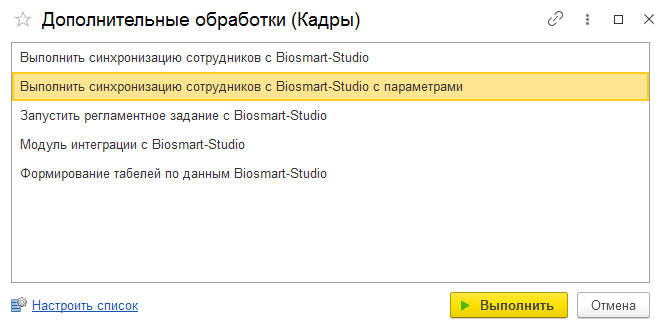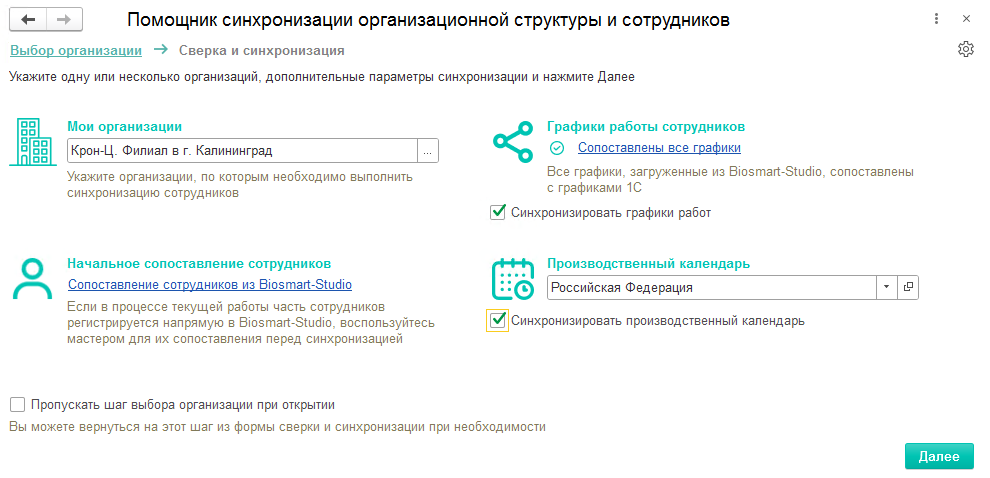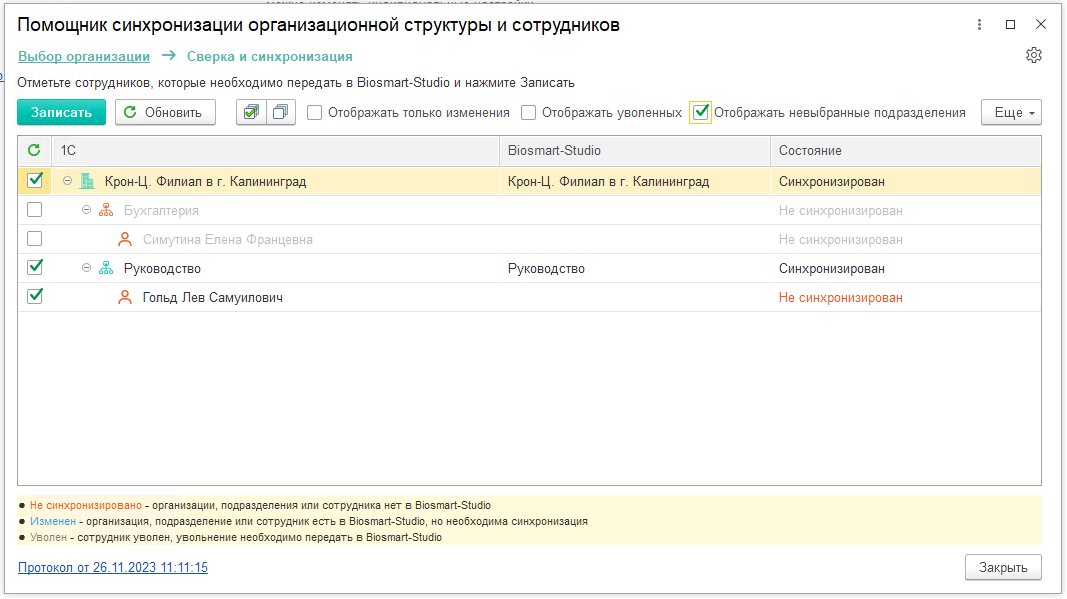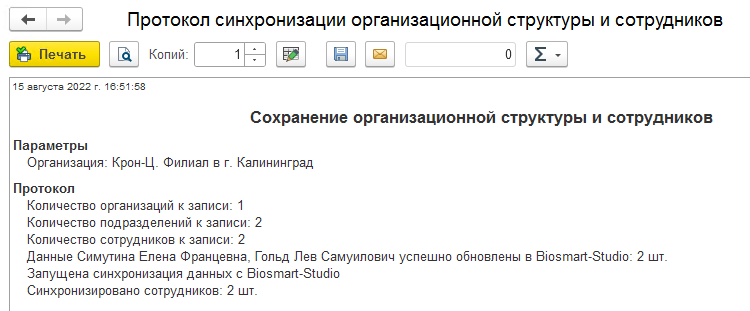Синхронизации организационной структуры и сотрудников в ручном режиме требуется, когда в 1С вносятся изменения, которые необходимо передать в ПО Biosmart-Studio. Для запуска синхронизации выполните команду Выполнить синхронизацию сотрудников с Biosmart-Studio с параметрами или Выполнить синхронизацию сотрудников с Biosmart-Studio.
При выполнении команды Выполнить синхронизацию сотрудников с Biosmart-Studio будет запущена синхронизация всех сотрудников из списка организаций, указанных Администратором при Начальной настройке.
При выполнении команды Выполнить синхронизацию сотрудников с Biosmart-Studio с параметрами запустится Помощник синхронизации организационной структуры и сотрудников, позволяющий изменить некоторые опции и выбрать отдельных сотрудников для синхронизации.
Далее будет описана работа с Помощником синхронизации организационной структуры и сотрудников.
На первом шаге Выбор организации можно:
- Выбрать организации, по которым необходимо выполнить синхронизацию
- Указать необходимость синхронизации графиков работы сотрудников
- Указать необходимость синхронизации производственного календаря
- Сопоставить сотрудников, если часть сотрудников были зарегистрированы в ПО Biosmart-Studio раньше, чем в 1С
Если установить флаг Пропускать шаг выбора организации при открытии, то окно с вышеописанными настройками появляться не будет (будут использованы параметры, заданные при Начальной настройке). При необходимости можно будет вернуться на этот шаг из следующего шага Сверка и синхронизация.
Нажмите Далее.
При сопоставлении поиск сотрудников происходит по всем филиалам организации, включая саму организацию.
Если в ПО Biosmart-Studio найден сотрудник в филиале, отличающемся от филиала, в котором он числится в 1С, тогда при синхронизации он будет перемещен в аналогичный филиал в ПО Biuosmart-Studio.
В результате сверки откроется список сотрудников выбранных организаций. Сотрудники, по которым необходимо передать изменения в ПО Biosmart-Studio, будут иметь отметку в чекбоксе.
Свернуть/развернуть элемент дерева можно, нажав на значок/или двойным щелчком мыши по строке.
Снимите или установите отметки возле необходимых организаций и сотрудников. Для удобства синхронизации большого количества объектов воспользуйтесь кнопками Отметить все и Снять все отметки в верхней части окна.
Чтобы показать в списке только те объекты, по которым в 1С произошли изменения, воспользуйтесь опцией Отображать только изменения.
Чтобы показать в списке только уволенных в 1С сотрудников, воспользуйтесь опцией Отображать уволенных.
Чтобы показать подразделения, не отмеченные в настройках к выгрузке, воспользуйтесь опцией Отображать невыбранные подразделения. По умолчанию отображаются, только выбранные подразделения.
Нажмите Записать и подтвердите запись.
Изменения будут записаны в ПО Biosmart-Studio.
При необходимости просмотрите Протокол, доступный по ссылке в нижней части окна. Если в ходе работы помощника возникают ошибки, ссылка становится красной.